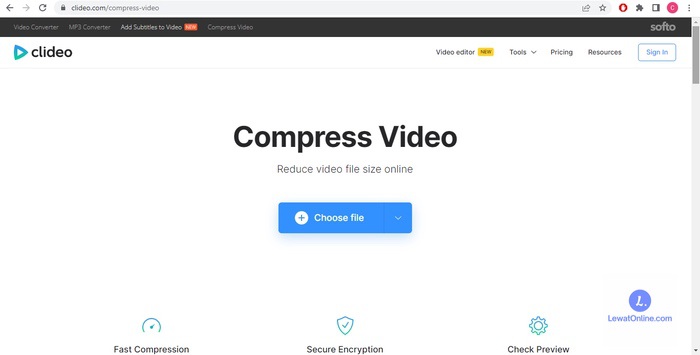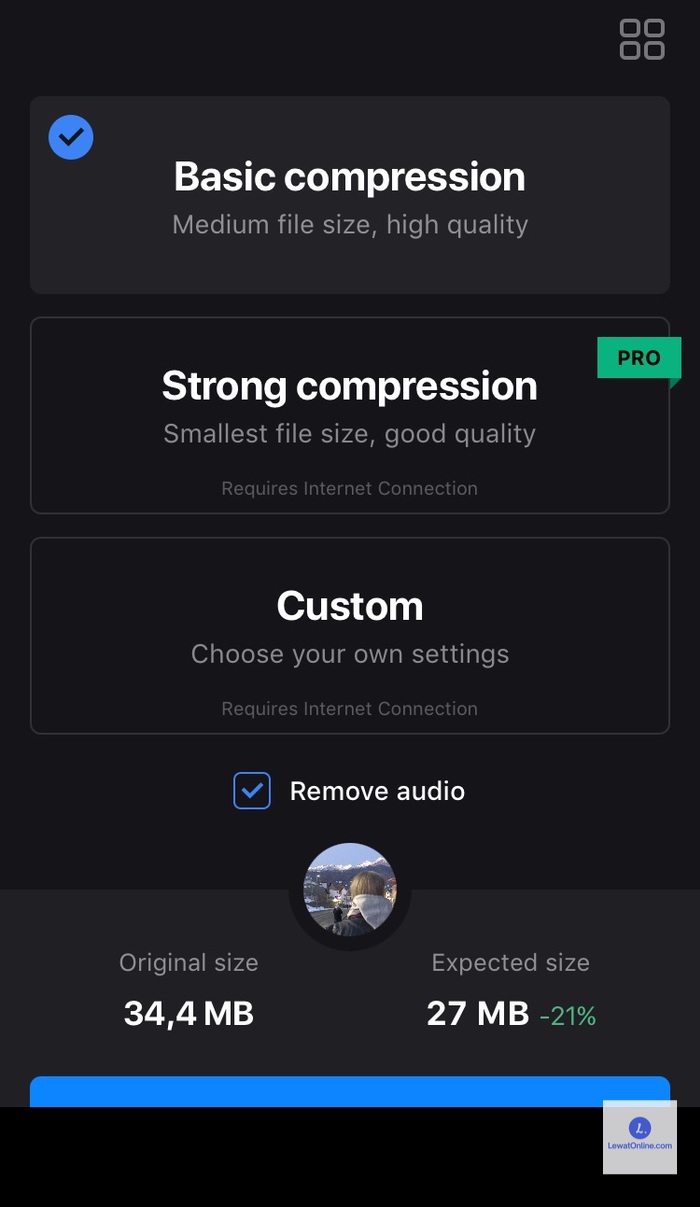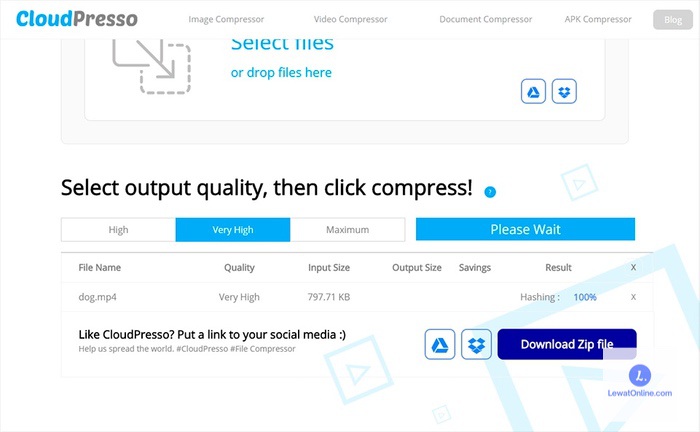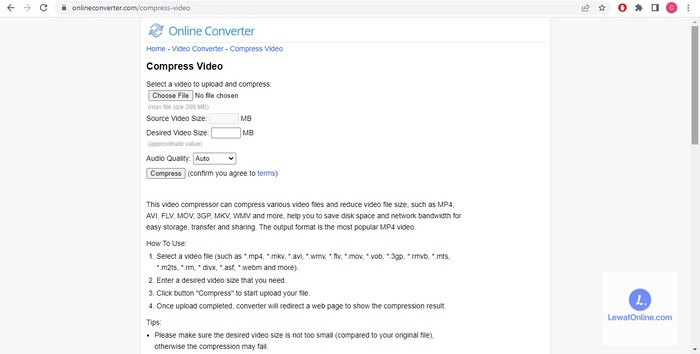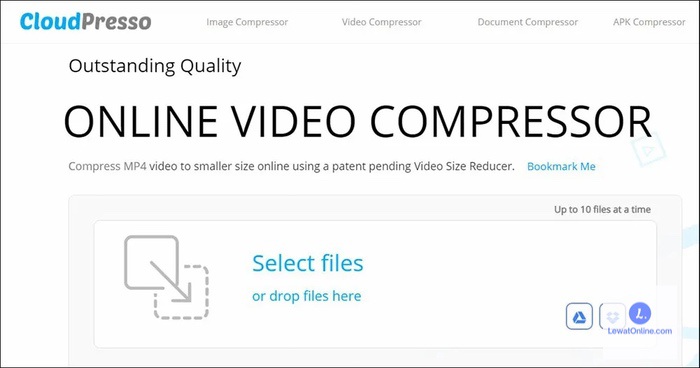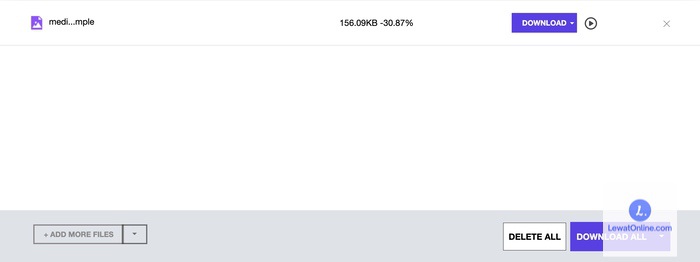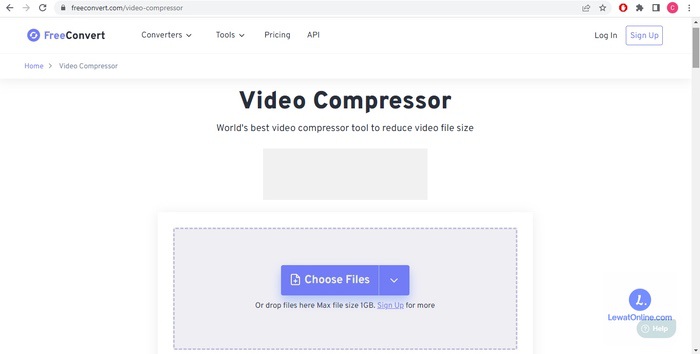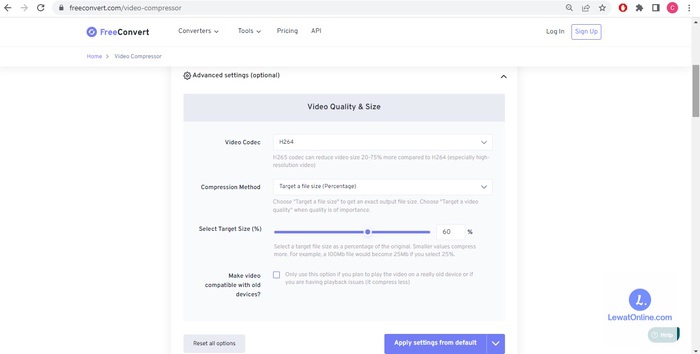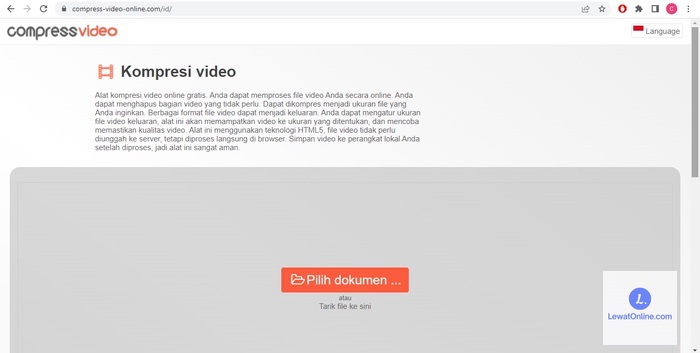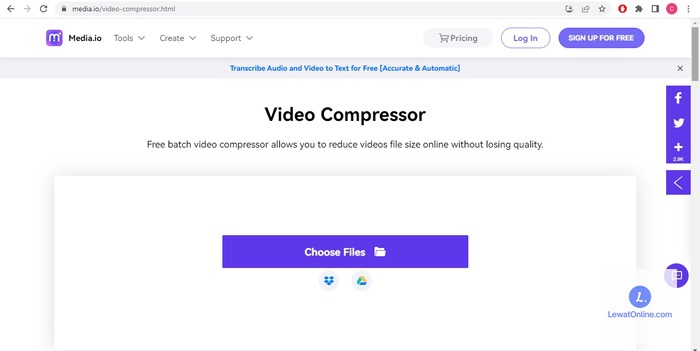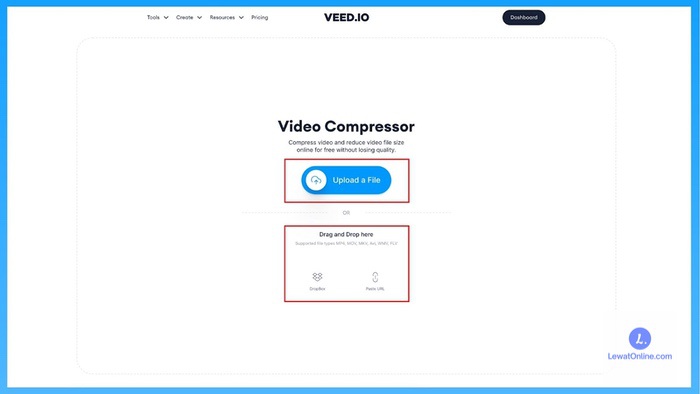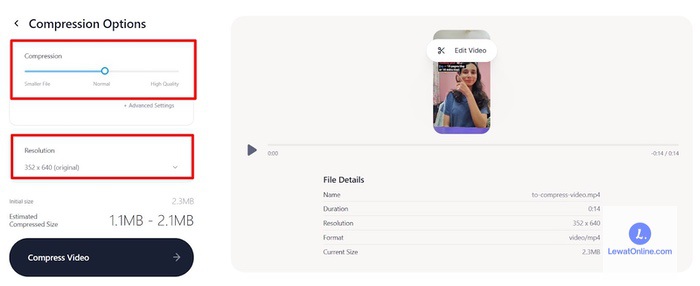Cara kompres video di HP bisa dilakukan tanpa menggunakan aplikasi pengedit video maupun aplikasi kompres video. Untuk melakukannya, diperlukan bantuan atau jasa dari website pengkompres. Adanya banyak website pengkompres video bisa membuat video dikompres secara online tanpa download aplikasi.
Pengkompresan video memang aktivitas yang memakan daya dan energi dari perangkat yang digunakan, lebih-lebih lagi HP. Melakukan pengkompresan video di HP untuk tujuan yang tidak terlalu serius memang lebih enak dilakukan secara online. Kualitas video yang dikompres di sana sama-sama baik dan ekonomis.
Cara Kompres Video di HP Tanpa Aplikasi
Website yang bisa digunakan untuk mengkompres video di HP secara online adalah Clideo, Online Converter, Cloud Presso, Free Convert, Compress Video Online, Media.io, dan Veed.io.
1. Clideo
Clideo menyediakan pengkompresan video dalam waktu yang cepat dengan hasil yang tidak acak-acakan alias berkualitas. Pengkompresan yang dilakukan di Clideo aman karena mendapatkan proteksi yang baik. Sebelum dikompres, video bisa mendapatkan beragam opsi pengaturan dengan dukungan banyak format.
Ikuti langkah-langkah berikut ini untuk mengkompres video di HP secara online melalui Clideo.
- Buka website Clideo di https://clideo.com/compress-video.
- Ketuk Choose File.
- Cari dan pilih video di HP yang ingin dikompres.
- Clideo akan mengupload dan mengkompres video tersebut.
- Tunggu sampai proses kompres selesai selesai.
- Jika sudah, ketuk Download untuk mendownload video.
- Video HP yang berhasil di kompres sudah tersedia di HP.
2. Online Converter
Cara kompres video di HP tanpa aplikasi selanjutnya bisa dilakukan melalui website Online Converter. Online Converter adalah website yang memiliki reputasi baik dalam hal kemampuan konversi dan kompresnya. Melalui website tersebut, kompres bisa dilakukan dengan cepat, mudah, dan berkualitas.
Ikuti langkah-langkah berikut ini untuk mengkompres video di HP secara online melalui Online Converter.
- Buka website Online Converter di https://www.onlineconverter.com/compress-video.
- Ketuk Choose File.
- Cari dan pilih video di HP yang ingin dikompres.
- Source Video Size akan menampilkan ukuran video asli.
- Desired Video Size akan menampilkan ukuran video yang dikompres.
- Jika perlu silakan pilih Audio Quality.
- Jika sudah, ketuk Compress.
- Online Converter akan mengupload dan mengkompres video tersebut.
- Tunggu sampai proses kompres selesai selesai.
- Ketuk Download Now untuk mendownload video.
- Video HP yang berhasil di kompres sudah tersedia di HP.
3. Cloud Presso
Cloud Press menyediakan fitur pengkompresan video MP4 dengan kualitas yang mengesankan. Ukuran video bisa dibuat ekonomis tanpa kehilangan kualitas yang signifikan. Cloud Press mendukung file video dalam ukuran besar, pengkompresan yang aman, UI yang ramah pengguna, dan gratis dilakukan.
Ikuti langkah-langkah berikut ini untuk mengkompres video di HP secara online melalui Cloud Presso.
- Buka website Cloud Presso di https://www.cloudpresso.com/compress-video.
- Ketuk Select Files.
- Cari dan pilih video di HP yang ingin dikompres.
- Pilih kualitas output High, Very High, atau Maximum.
- Kemudian, ketuk Compress.
- Cloud Presso akan mengupload dan mengkompres video tersebut.
- Tunggu sampai proses kompres selesai selesai.
- Jika sudah, ketuk Download untuk mendownload video.
- Video HP yang berhasil di kompres sudah tersedia di HP.
4. Free Convert
Sesuai dengan namanya, Free Convert memberi layanan kompresi video gratis. Cara kompres video melalui Free Convert mudah dan cepat. Website tersebut menyediakan pengaturan kompresi yang lebih kompleks dimana kamu bisa memilih banyak pengaturan, dari persentase kompres sampai max bitrate.
Ikuti langkah-langkah berikut ini untuk mengkompres video di HP secara online melalui Free Convert.
- Buka website Free Convert di https://www.freeconvert.com/video-compressor.
- Ketuk Choose Files.
- Cari dan pilih video di HP yang ingin dikompres.
- Pilih Output dari video yang akan dikompres.
- Untuk pengaturan yang lebih detail ketuk ikon Settings yang ada di sana.
- Jika sudah, ketuk Compress Now.
- Free Convert akan mengupload dan mengkompres video tersebut.
- Tunggu sampai proses kompres selesai selesai.
- Jika sudah, ketuk Download untuk mendownload video.
- Video HP yang berhasil di kompres sudah tersedia di HP.
5. Compress Video Online
Cara kompres video di HP tanpa aplikasi bisa dilakukan dengan mudah dan cepat melalui Compress Video Online. Compress Video Online adalah alat kompresi gratis yang mampu menurunkan ukuran video tanpa mengeliminasi kualitas video secara signifikan. Compress Video Online aman untuk digunakan.
Ikuti langkah-langkah berikut ini untuk mengkompres video di HP online melalui Compress Video Online.
- Buka website Compress Video Online di https://compress-video-online.com/id/.
- Ketuk Plih Dokumen.
- Cari dan pilih video di HP yang ingin dikompres.
- Compress Video Online akan mengupload dan menampilkan video tersebut.
- Kamu bisa memotong video mana yang akan dikompres.
- Kamu bisa mengatur Ukuran File Keluaran atau ukuran video setelah dikompres.
- Ketuk Pengaturan Format Keluaran Video untuk menampilkan pengaturan yang lebih banyak.
- Jika sudah, ketuk Kompresi.
- Compress Video Online akan mengkompres video tersebut.
- Tunggu sampai proses kompres selesai selesai.
- Jika sudah, ketuk Simpan untuk mendownload video.
- Video HP yang berhasil di kompres sudah tersedia di HP.
6. Media.io
Untuk mengkompres video di Media.io, kamu harus melakukan registrasi terlebih dahulu. Media.io adalah website prengkompres dengan kualitas kompres yang baik dan cepat. Tersedia fitur premium untuk hasil kompres yang lebih baik, kecepatan kompres yang lebih baik, dan jumlah pengkompresan tidak terbatas.
Ikuti langkah-langkah berikut ini untuk mengkompres video di HP secara online melalui Media.io.
- Buka website io di https://www.media.io/video-compressor.html.
- Ketuk Choose File.
- Cari dan pilih video di HP yang ingin dikompres.
- Ketuk Resolution untuk memilih resolusi video pasca kompres.
- Ketuk Format untuk memilih format video pasca kompres.
- Ketuk ikon Settings untuk membuka lebih banyak pengaturan.
- Jik sudah, ketuk Compress.
- io akan mengupload dan mengkompres video tersebut.
- Tunggu sampai proses kompres selesai selesai.
- Jika sudah, ketuk Download untuk mendownload video.
- Video HP yang berhasil di kompres sudah tersedia di HP.
7. Veed.io
Veed.io mendukung banyak format video dari MP4 sampai MPEG. Melalui Veed.io video di HP dapat dikompres tanpa menginstal aplikasi. Kualitas dan kecepatan pengkompresan melalui Veed.io cepat dan berkualitas. Veed.io mendukung pengkompresan untuk beragam keperluan, termasuk untuk video email.
Ikuti langkah-langkah berikut ini untuk mengkompres video di HP secara online melalui Veed.io
- Buka website io di https://www.veed.io/video-compressor.
- Ketuk Upload a File.
- Cari dan pilih video di HP yang ingin dikompres.
- io akan mengupload video.
- Pada menu Compression, silakan pilih kualitas kompresi video.
- Pada menu Resolution, silakan pilih resolusi video.
- Ketuk Advanced untuk membuka pengaturan lebih banyak.
- Jika sudah, ketuk Compress Video.
- io akan mengkompres video.
- Tunggu sampai proses kompres selesai.
- Jika sudah, video yang berhasil dikompres akan otomatis didownload.
- Video HP yang berhasil di kompres sudah tersedia di HP.
Cara kompres video di HP secara online dengan memanfaatkan website penyedia jasa kompres memang paling mudah dan cepat dilakukan. Memang di sana, pengaturan untuk pengkompresannya masih kalah dibandingkan dengan pengaturan di aplikasi kompres. Namun, kualitas kompresan videonya tidak kalah.